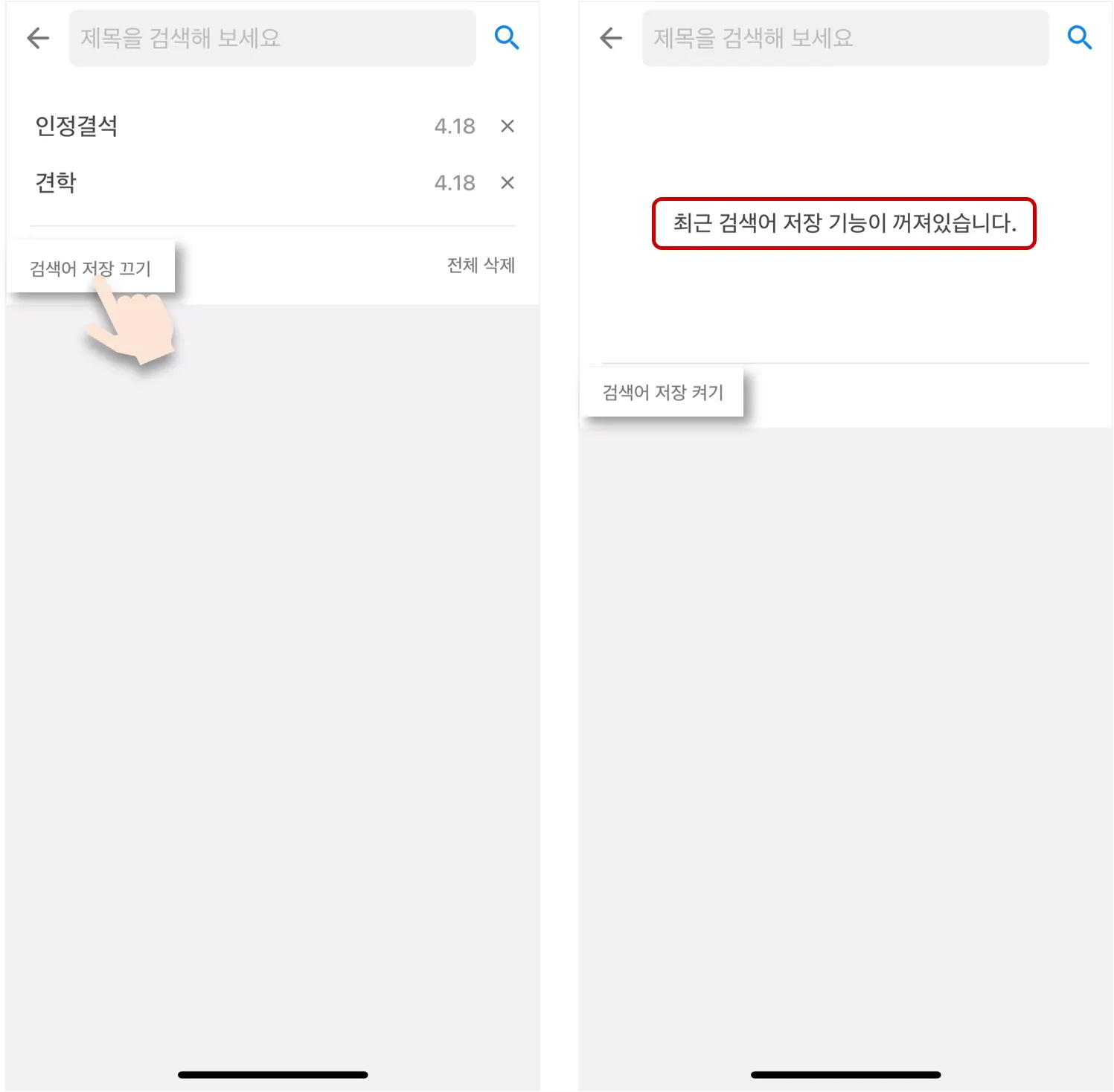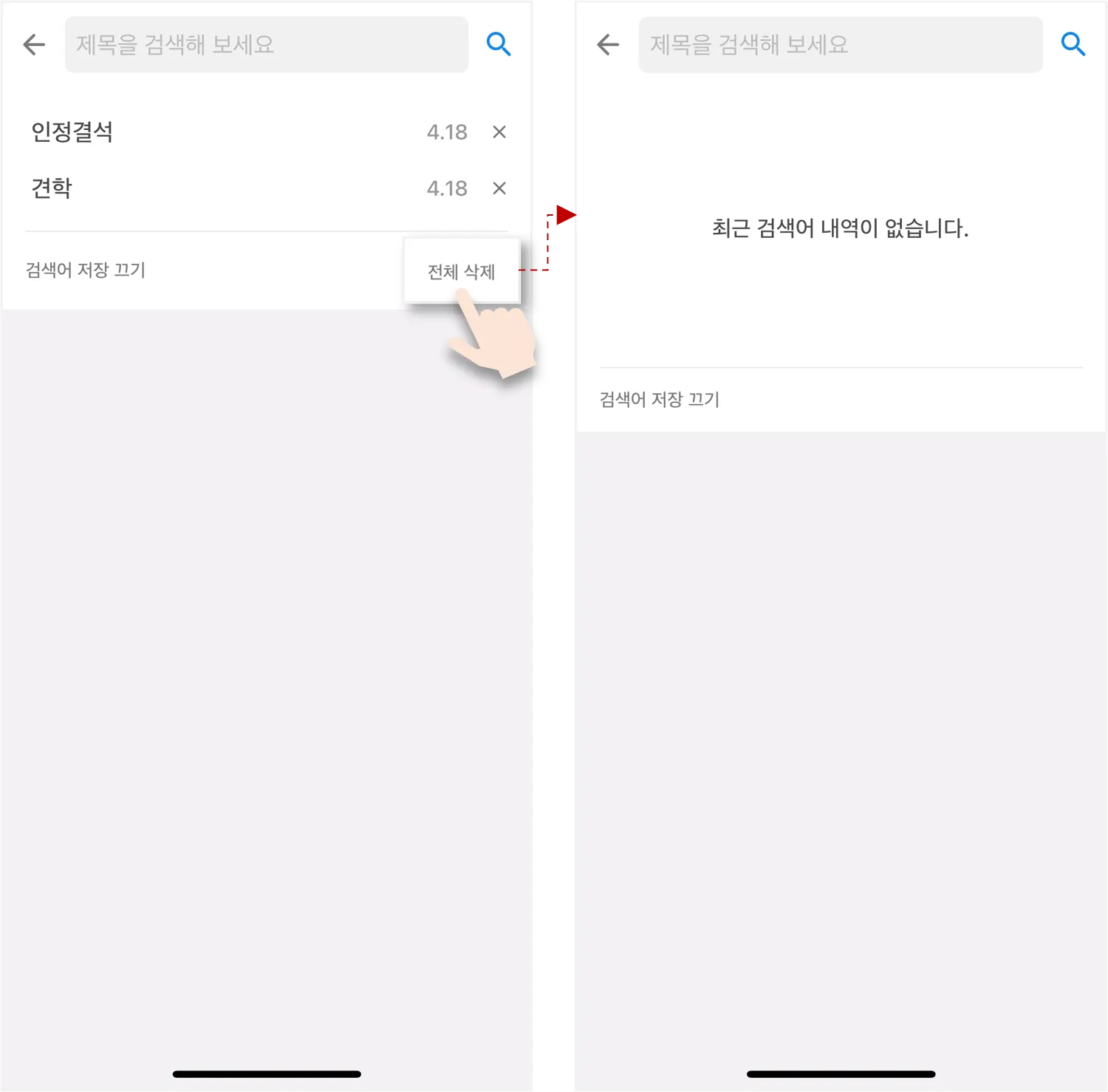공지사항 검색 기능을 통해 단어를 검색하면 원하는 공지 글을 빠르게 찾을 수 있습니다.
공지사항 메뉴에서 우측 상단의  돋보기 아이콘을 선택합니다.
돋보기 아이콘을 선택합니다.  - 돋보기 아이콘 선택 시 검색 화면으로 이동합니다.
- 검색어가 없는 경우 ‘최근 검색어 내역이 없습니다’ 문구가 노출됩니다.
- 돋보기 아이콘 선택 시 검색 화면으로 이동합니다.
- 검색어가 없는 경우 ‘최근 검색어 내역이 없습니다’ 문구가 노출됩니다.
검색어를 입력 후 우측 돋보기 아이콘을 선택해주세요.  - 공지사항 검색어 입력 시 제목을 기준으로 확인할 수 있습니다.
- 검색어는 최대 2글자 이상 입력해주세요. (공백, 특수문자만 입력 불가)
- 검색 결과 목록이 보여지며, 입력한 검색어와 일치하는 단어는 두꺼운 글씨로 보여집니다.
- 검색어 입력 창 우측의 ‘
- 공지사항 검색어 입력 시 제목을 기준으로 확인할 수 있습니다.
- 검색어는 최대 2글자 이상 입력해주세요. (공백, 특수문자만 입력 불가)
- 검색 결과 목록이 보여지며, 입력한 검색어와 일치하는 단어는 두꺼운 글씨로 보여집니다.
- 검색어 입력 창 우측의 ‘ ’아이콘 선택 시, 입력한 검색어가 삭제됩니다.
’아이콘 선택 시, 입력한 검색어가 삭제됩니다.
분명 공지사항에서 단어를 본 기억이 있는데, 검색어로 입력했더니 검색 결과가 나타나지 않아요! - 공지사항 검색 결과는 제목을 기준으로 조회됩니다.
- 만약 ‘견학’ 단어를 검색하셨다면 제목에 ‘견학’이 입력된 공지 글만 보여지고 내용에만 ‘견학’단어가 입력되어 있다면 검색 결과로 조회되지 않습니다. .
- 공지사항 검색 결과는 제목을 기준으로 조회됩니다.
- 만약 ‘견학’ 단어를 검색하셨다면 제목에 ‘견학’이 입력된 공지 글만 보여지고 내용에만 ‘견학’단어가 입력되어 있다면 검색 결과로 조회되지 않습니다. .
검색어 입력으로 찾은 공지글을 선택하면 공지 글 상세 페이지로 이동합니다. 
Android에서는 공지글 선택 후 좌우 스크롤 시 다음 공지 글로 이동할 수 있습니다. 
입력한 검색어에 대한 히스토리가 보여지며, 좌측 하단의 검색어 저장 끄기를 선택하면 검색어 입력 기록이 나타나지 않습니다.  - 검색어 저장 끄기인 상태에서 좌측 하단 검색어 저장 켜기버튼을 누르면 다시 검색어 히스토리가 남겨집니다.
- 최대 50개까지 검색어가 저장됩니다.
- 가장 최근 검색어가 상단에 보여집니다.
- 검색어 저장 끄기인 상태에서 좌측 하단 검색어 저장 켜기버튼을 누르면 다시 검색어 히스토리가 남겨집니다.
- 최대 50개까지 검색어가 저장됩니다.
- 가장 최근 검색어가 상단에 보여집니다.
우측 하단 전체 삭제 클릭 시 입력했던 검색어를 모두 삭제할 수 있습니다. 


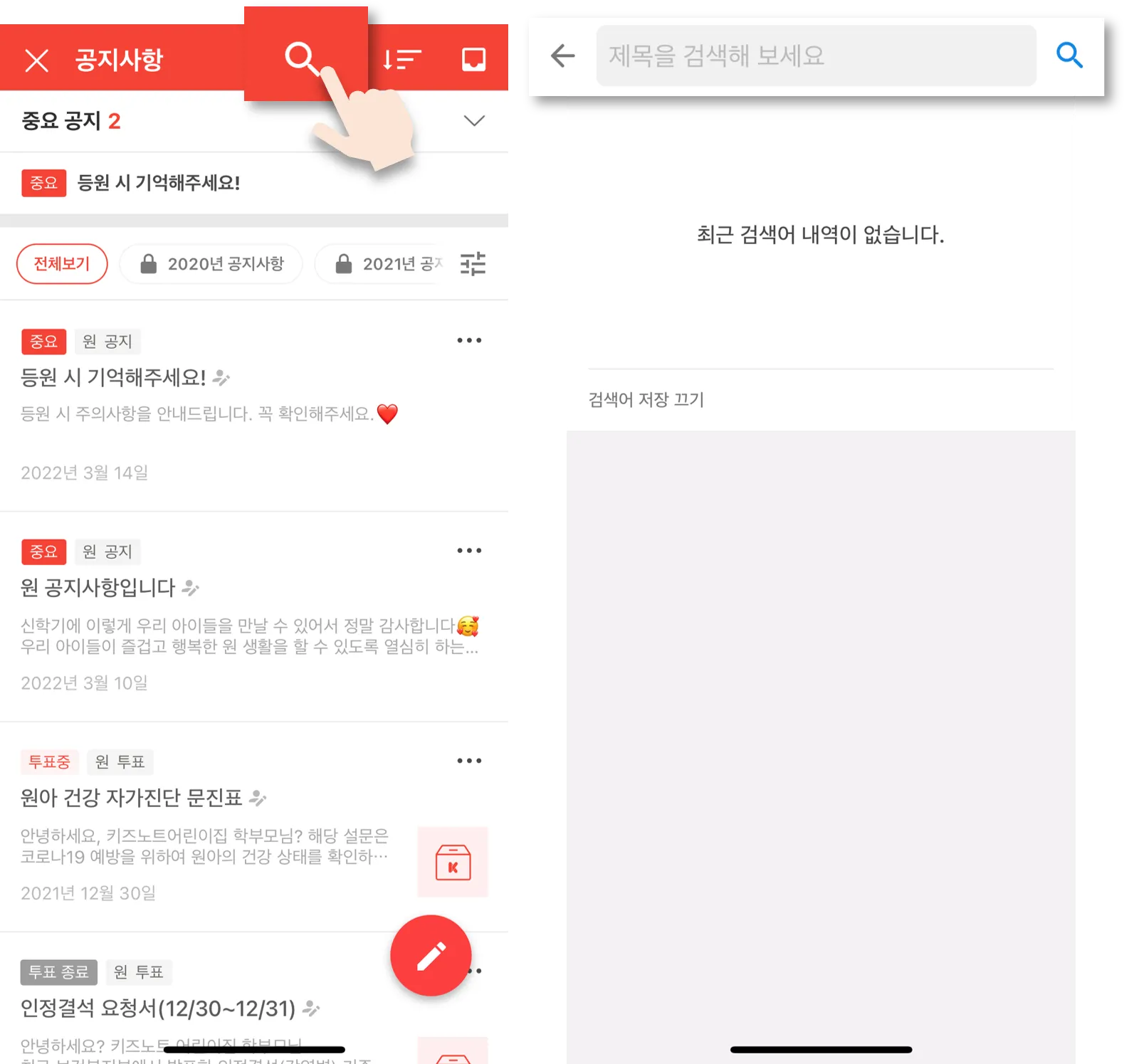
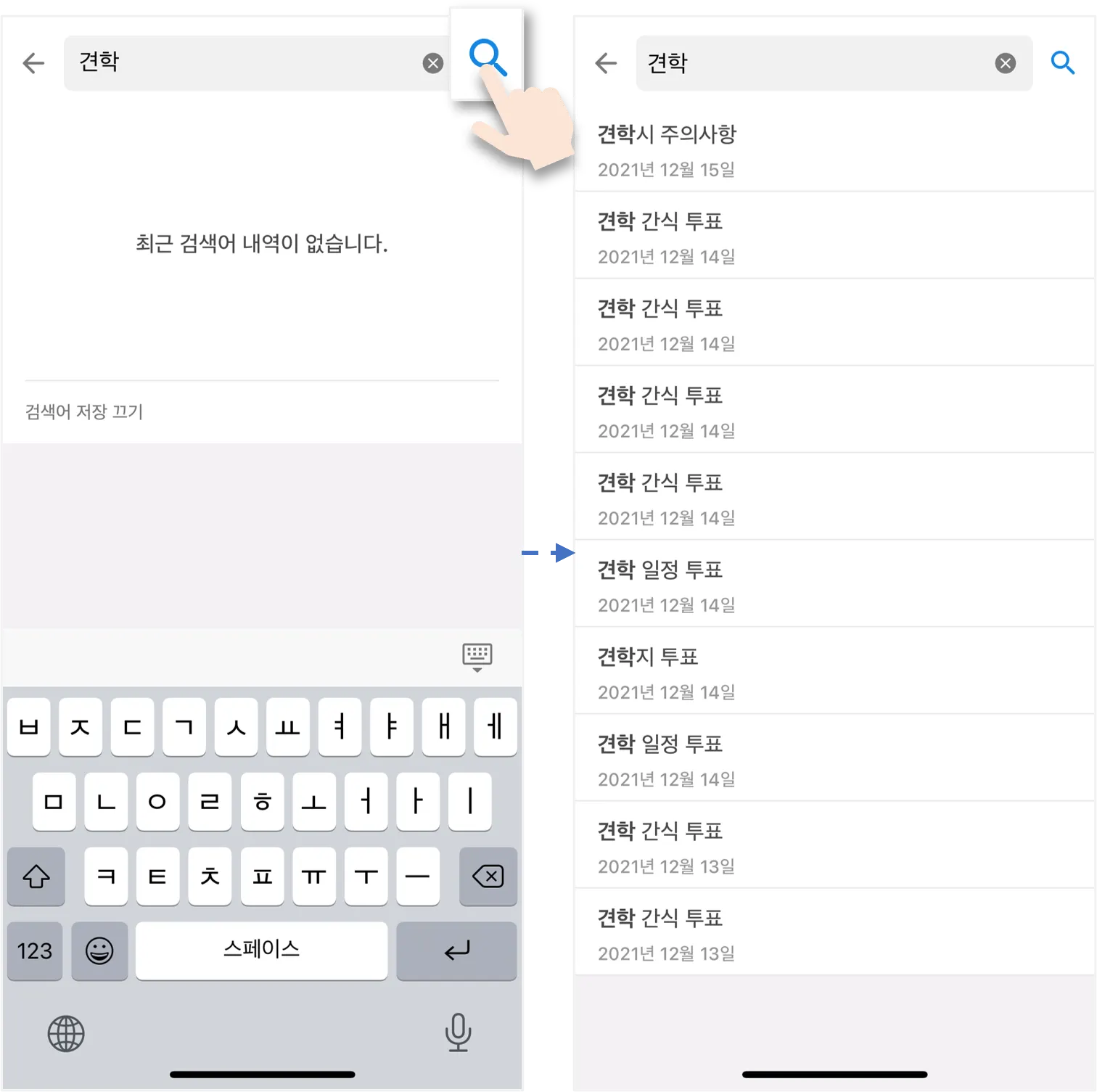
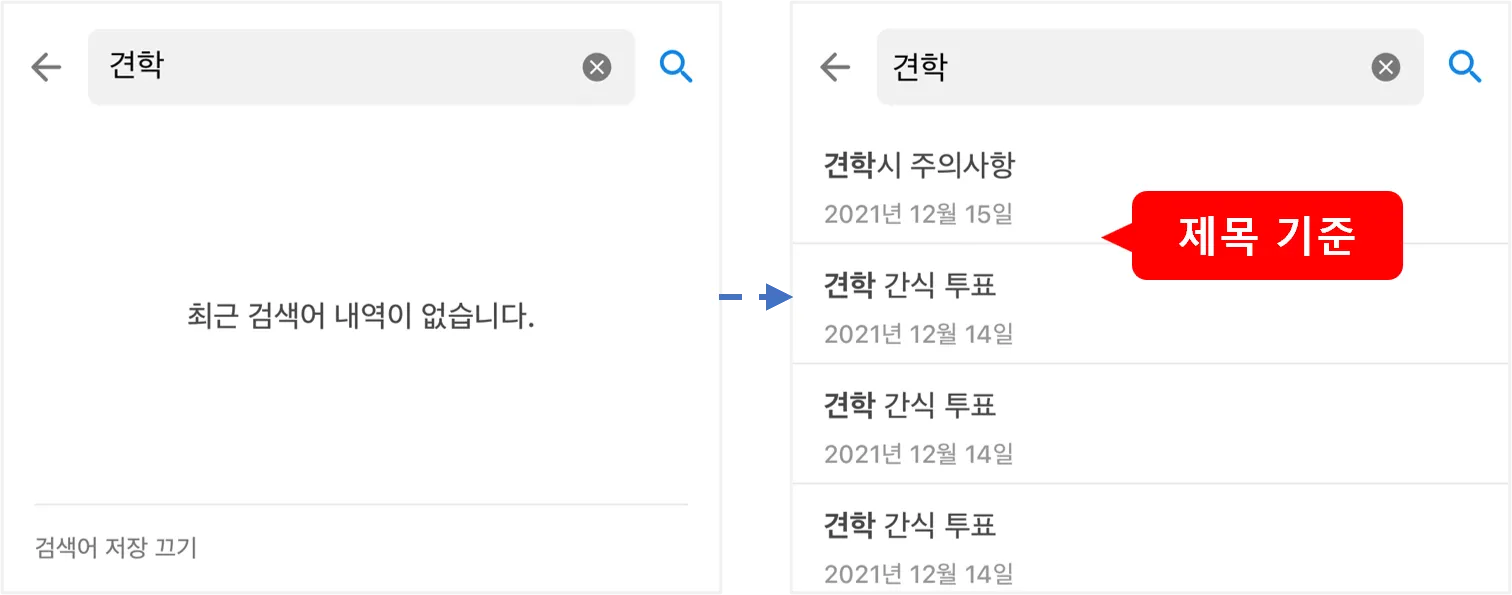
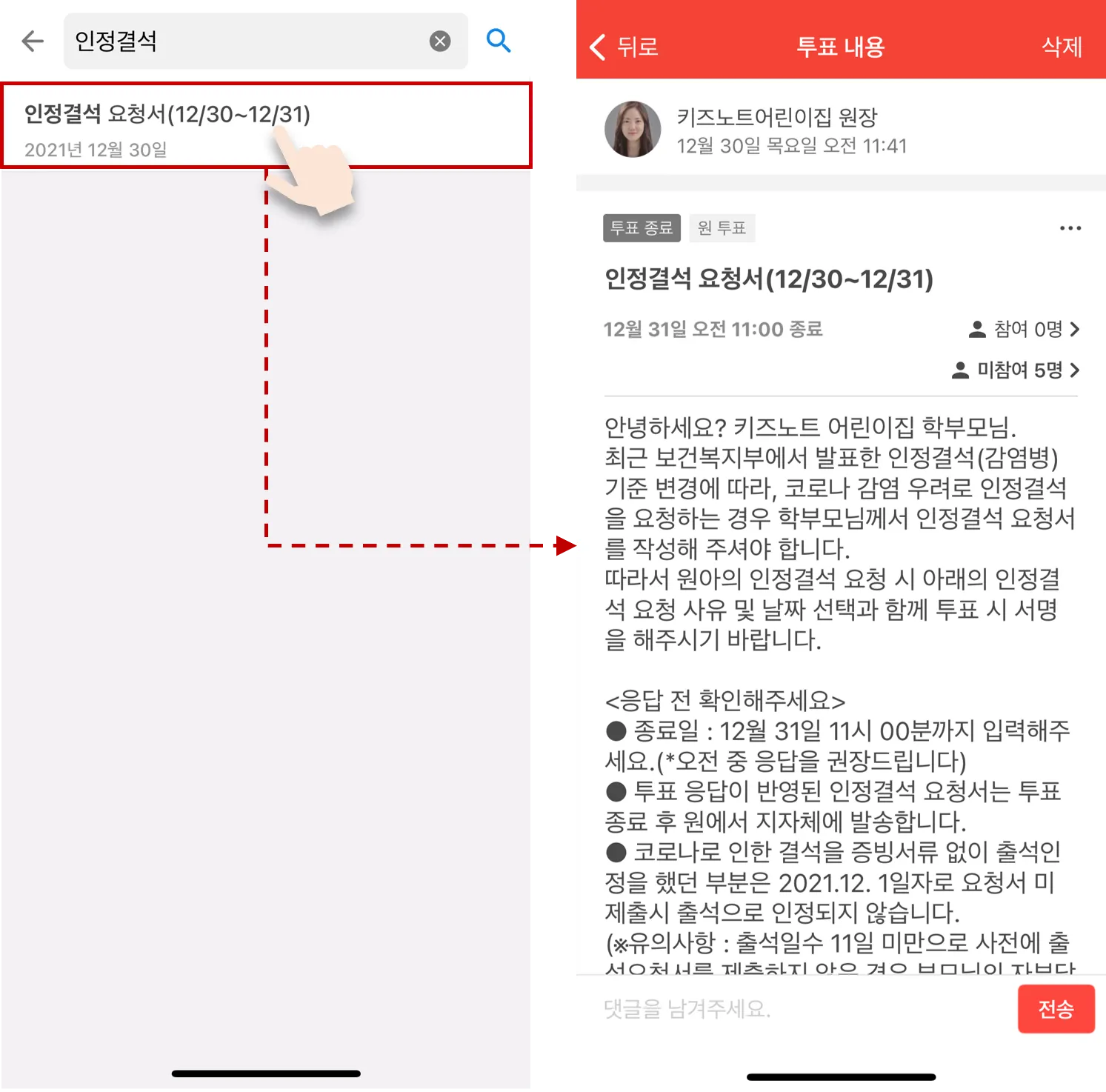
_(1).gif&blockId=3f62fb0a-834a-458a-8cb7-244460ce0509)